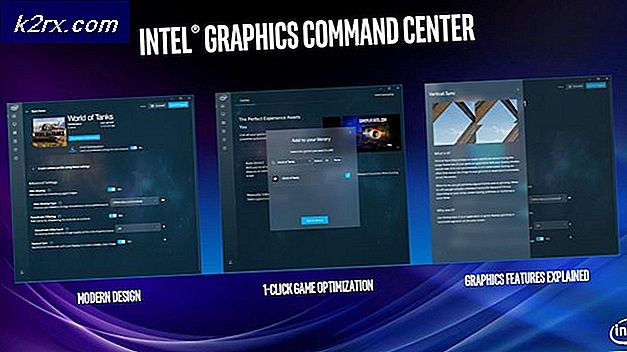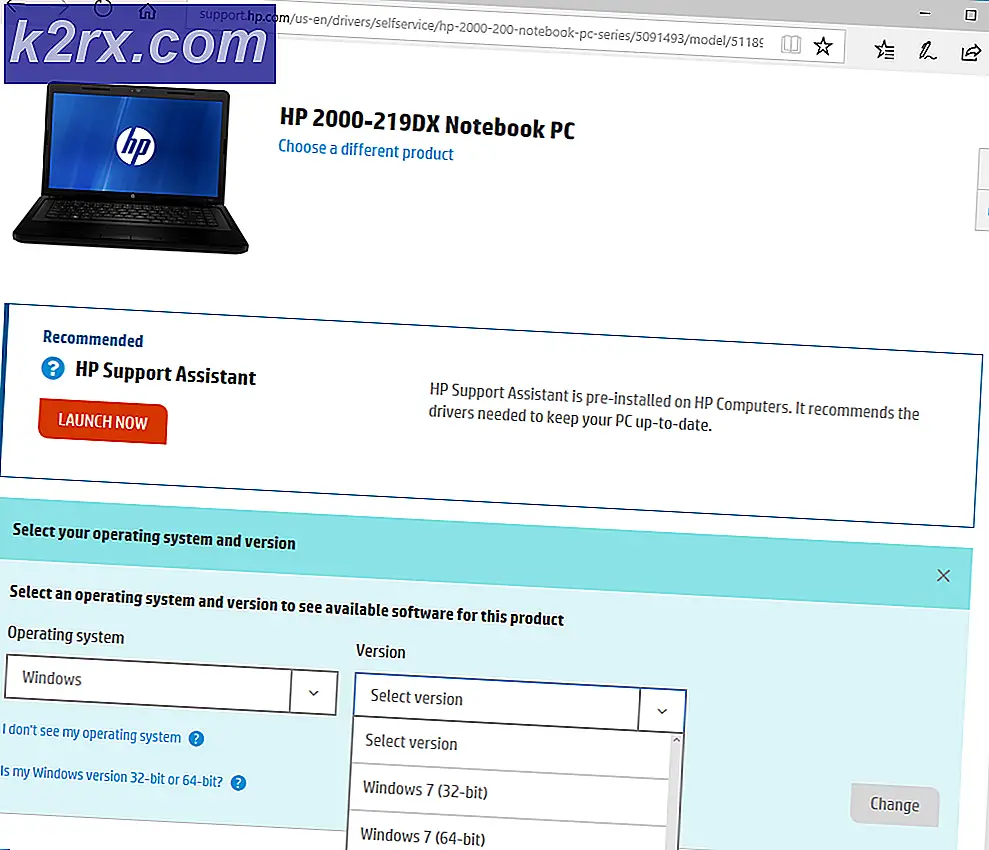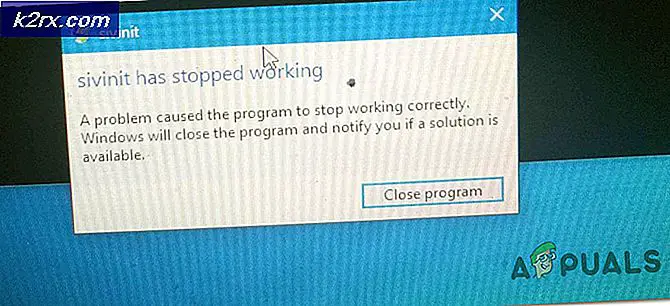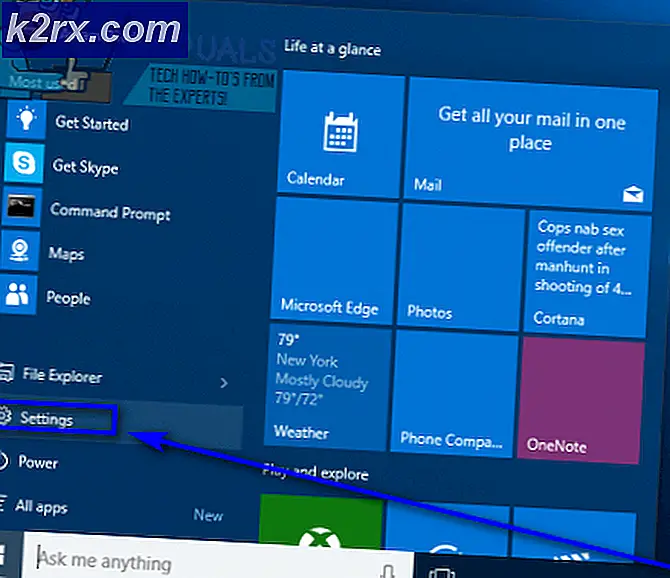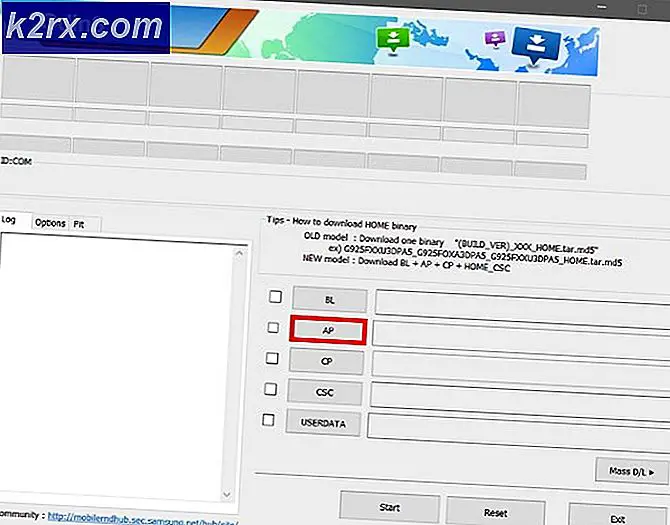วิธีการลบ Wordinator แอดแวร์
Wordinator เป็นนักพาหะเบราว์เซอร์เบราว์เซอร์เช่น mysearch ขอแถบเครื่องมือ (เป็นที่นิยมมากที่สุด) ซึ่งจะติดเชื้อในเว็บเบราเซอร์ของคุณ สิ่งที่ต้องทำคือแทนที่จะใช้เครื่องมือค้นหาเริ่มต้นของคุณคุณจะเปลี่ยนเส้นทางไปยังไซต์ของตนเพื่อให้การค้นหาที่คุณดำเนินการเข้าถึงได้ผ่านทางเครือข่ายของพวกเขา ซึ่งส่งผลให้พวกเขาได้รับค่าใช้จ่าย ในคู่มือนี้ฉันจะแสดงรายการสามขั้นตอนที่เราจะทำสแกนที่ครอบคลุมเพื่อกำจัด malwares, adwares และสปายแวร์ทั้งหมด จากนั้นเราจะเรียกใช้เครื่องมือทำความสะอาดเฉพาะซึ่งกำหนดเป้าหมายไปยัง Adwares โดยเฉพาะและในที่สุดเราจะรีเซ็ตเว็บเบราเซอร์ให้เริ่มต้นใหม่และไม่ทิ้งร่องรอยใด ๆ ที่ปฏิเสธโอกาสที่แอดแวร์จะกลับมาอีก
การสแกนที่ครอบคลุมด้วย Malwarebytes
ดาวน์โหลด Malwarebytes Anti-Malware โดยคลิกที่ลิงค์ข้างล่างนี้คุณจะได้รับฟรีเวอร์ชันจากไซต์ของตนหรือรับพรีเมี่ยมสำหรับการป้องกันแบบเรียลไทม์หรือใช้รุ่นทดลองใช้ 14 วัน (อยู่ด้านล่างขวา) บนเว็บไซต์ของพวกเขา แต่ซอฟต์แวร์ป้องกันไวรัสเช่น Norton, AVG และ McAfee จะไม่ปกป้องคุณจาก Malwares เช่นถามซึ่งเป็นเหตุผลที่เราต้องการ Malwarebytes เพื่อทำการสแกนแบบเต็มรูปแบบ ฉันขอแนะนำให้ใช้เวอร์ชันพรีเมี่ยมซึ่งจะปกป้องคุณแบบเรียลไทม์จากการติดเชื้อในอนาคต เวอร์ชันฟรีเหมาะสำหรับการสแกนด้วยตนเอง แต่จะไม่สามารถป้องกันภัยคุกคามในอนาคตได้ในแบบเรียลไทม์ หากมีการทำงานอยู่ในระบบของคุณคุณจะได้รับแจ้งทันทีโดยใช้คุณลักษณะการสแกน Real Time เมื่อมัลแวร์ / แอดแวร์พยายามเข้าสู่ระบบของคุณ
Malwarebytes Anti-Malware Premium
หลังจากติดตั้ง Malwarebytes แล้วให้เปิด Malwarebytes ไอคอนนี้ควรอยู่บนเดสก์ท็อปและไปที่แท็บ Scan เลือก Custom Scan แล้วใส่เช็คในกล่องทั้งหมดในบานหน้าต่างด้านซ้ายในบานหน้าต่างด้านขวาเลือกไดรฟ์และกด scan ขั้นตอนนี้จะใช้เวลาสองชั่วโมงขึ้นอยู่กับจำนวนไฟล์ในระบบของคุณหลังจากการสแกนเสร็จสิ้นแล้วคลิก Quarantine All และรีบูตเครื่องคอมพิวเตอร์
PRO TIP: หากปัญหาเกิดขึ้นกับคอมพิวเตอร์หรือแล็ปท็อป / โน้ตบุ๊คคุณควรลองใช้ซอฟต์แวร์ Reimage Plus ซึ่งสามารถสแกนที่เก็บข้อมูลและแทนที่ไฟล์ที่เสียหายได้ วิธีนี้ใช้ได้ผลในกรณีส่วนใหญ่เนื่องจากปัญหาเกิดจากความเสียหายของระบบ คุณสามารถดาวน์โหลด Reimage Plus โดยคลิกที่นี่การสแกน AdwCleaner
ถัดไปดาวน์โหลด AdwCleaner โดยคลิกที่นี่ไฟล์จะเริ่มดาวน์โหลดโดยอัตโนมัติ หลังจากดาวน์โหลดเสร็จแล้วให้เปิดและคลิก Scan (สแกน) และรอให้การสแกนเสร็จสิ้นจากนั้นคลิก Clean (ทำความสะอาด)
หลังจากเสร็จสิ้นการทำความสะอาดแล้ว AdwCleaner จะแจ้งให้คุณรีสตาร์ทเครื่องคอมพิวเตอร์ของคุณ - รีบูตเครื่องคอมพิวเตอร์และหลังจากที่เริ่มการทดสอบใหม่ ณ จุดนี้ขอให้มีการถามและมีมัลแวร์อื่น ๆ ออกจากรีจิสทรีไฟล์และเบราว์เซอร์ของคุณ (Firefox, Internet Explorer, Google Chrome)
รีเซ็ตเว็บเบราเซอร์ของคุณ
Internet Explorer:
1. กดปุ่ม Windows ค้างไว้และกด R
2. พิมพ์ inetcpl.cpl
3. คลิกที่แท็บ Advanced และคลิก Reset
4. ทำเครื่องหมายที่ Delete Personal Settings และกด Reset อีกครั้ง
Google Chrome:
ออกจาก Google Chrome อย่างสมบูรณ์
- ป้อนแป้นพิมพ์ลัด Windows key + E เพื่อเปิด Windows Explorer
- ในหน้าต่าง Windows Explorer ที่ปรากฏขึ้นให้ป้อนข้อมูลต่อไปนี้ในแถบที่อยู่
- Windows XP : ข้อมูล
%USERPROFILE%\Local Settings\Application Data\Google\Chrome\User Data\ - Windows Vista / Windows 7 / Windows 8 :
%LOCALAPPDATA%\Google\Chrome\User Data\
- Windows XP : ข้อมูล
- ค้นหาโฟลเดอร์ที่ชื่อว่า Default ในหน้าต่างไดเร็กทอรีที่เปิดขึ้นมาและเปลี่ยนชื่อเป็น Backup default
- ลองเปิด Google Chrome อีกครั้ง โฟลเดอร์เริ่มต้นใหม่จะถูกสร้างขึ้นโดยอัตโนมัติเมื่อคุณเริ่มใช้เบราเซอร์
Mozilla Firefox:
- คลิกที่ปุ่มเมนูแล้วคลิกช่วย
- จากเมนูวิธีใช้เลือกข้อมูลการแก้ปัญหา
- คลิกปุ่มรีเซ็ต Firefox ที่มุมขวาบนของหน้าข้อมูลการแก้ไขปัญหา
- หากต้องการดำเนินการต่อให้คลิกตั้งค่า Firefox ในหน้าต่างยืนยันที่เปิดขึ้น
PRO TIP: หากปัญหาเกิดขึ้นกับคอมพิวเตอร์หรือแล็ปท็อป / โน้ตบุ๊คคุณควรลองใช้ซอฟต์แวร์ Reimage Plus ซึ่งสามารถสแกนที่เก็บข้อมูลและแทนที่ไฟล์ที่เสียหายได้ วิธีนี้ใช้ได้ผลในกรณีส่วนใหญ่เนื่องจากปัญหาเกิดจากความเสียหายของระบบ คุณสามารถดาวน์โหลด Reimage Plus โดยคลิกที่นี่